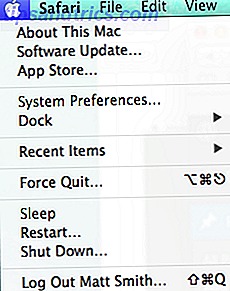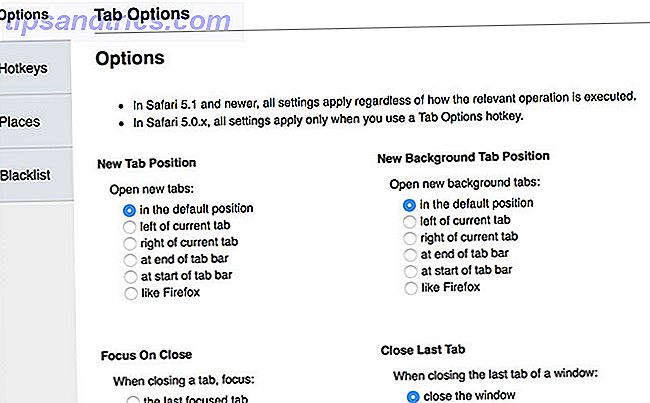Alors que beaucoup de gens savent que l'Apple Watch fait un excellent travail de suivi de la santé et de remise en forme, il peut faire beaucoup plus que cela. En fait, votre Apple Watch est une excellente option pour contrôler un seul appareil domestique intelligent ou même une installation complète.
Apple montre des gadgets pour contrôler votre maison intelligente Apple Watch Gadgets pour contrôler votre maison intelligente Bien que principalement utilisé pour la remise en forme, l'Apple Watch peut également étendre le contrôle de vos appareils de la maison intelligente au-delà de smartphones. Dans cet article, nous verrons les meilleures applications pour smart home supportées par Apple Watch. Lire la suite . Mais si vous avez des accessoires pour la maison intelligents compatibles avec le protocole HomeKit d'Apple, le contrôle est encore plus simple avec l'application Home et Siri.
L'utilisation des deux fonctions sur l'Apple Watch est un peu différente de celle d'un iPhone ou d'un iPad. Jetons un coup d'oeil à la façon de commencer.
La douceur du foyer
Tout d'abord, vous devez déjà avoir l'application Home Tirer le meilleur parti d'Apple HomeKit et de l'application iOS 10 Home App Tirer le meilleur parti d'Apple HomeKit et de l'application iOS 10 Home Dans cet article, vous découvrirez la liste croissante des produits liés à HomeKit et comment les contrôler. Vous verrez également comment repérer un produit compatible sur le marché. Lire la suite installé et mis en place sur un iPhone.
Comme l'Apple Watch ne peut pas encore lancer d'applications sans l'aide d'un iPhone, la version de la montre reflète ce qui est déjà sur votre téléphone. Cela signifie que vous ne pourrez pas ajouter d'appareils, créer et éditer des scènes, ou personnaliser différentes automatisations. Mais ce n'est pas un gros inconvénient car la montre brille vraiment lorsqu'elle fournit des interactions rapides et simples.
Ouverture de l'application Home
Il existe plusieurs façons d'ouvrir l'application Accueil sur Apple Watch. Tout d'abord, dirigez-vous vers l'application en nid d'abeilles en appuyant rapidement sur la couronne numérique. Vous pouvez également activer Siri avec une pression longue sur le même bouton et dire "Ouvrir l'application Home".
Le moyen le plus simple d'accéder régulièrement à l'application est de placer une complication sur un cadran. Disponible sur la plupart des visages, il vous suffit d'appuyer sur l'icône Accueil pour ouvrir automatiquement l'application.

Vous pouvez également personnaliser les visages Apple Watch via l'application compagnon sur l'iPhone. Un moyen rapide d'ajouter la complication de l'application Home au visage de votre choix est un Touch Force sur l'écran du téléphone. Sélectionnez Personnaliser, puis sélectionnez l'espace dans lequel vous souhaitez effectuer la complication.
Surtout si vous avez ajouté l'application Home à votre Dock (ce qui peut être fait en cliquant simplement sur le bouton latéral sous la couronne numérique), l'application Home devrait apparaître rapidement après l'avoir sélectionnée.
Essaie:
- Si vous avez un certain nombre d'applications, essayez de placer l'application Accueil près de l'icône Horloge sur le nid d'abeille. Une pression sur la couronne numérique placera automatiquement l'application Horloge au centre de l'écran lors du démarrage.
- La complication de l'application Home est plus facile à sélectionner sur certains visages. Modular est l'un de mes préférés.
Utiliser l'application
Tout en étant dépouillé, la mise en page Apple Watch de l'application Home est similaire à ce que vous verrez dans la version iOS de l'application. Tout d'abord, il y a différentes scènes, qui sont un groupe d'actions personnalisables par l'utilisateur utilisant différents accessoires.
Vous remarquerez que chaque accessoire HomeKit est affiché dans l'ordre dans lequel il apparaît dans l'onglet Accueil principal de l'application iOS. Cette disposition est idéale si vous avez juste quelques accessoires, mais pas si amusant si vous utilisez toute la valeur d'une maison intelligente.

Essaie:
- Utilisez la couronne numérique pour faire défiler la liste complète de vos appareils. C'est très facile et plus rapide que d'essayer d'utiliser l'écran de la montre.
Avec tout thermostat compatible HomeKit, comme l'Ecobee3 Pourquoi le thermostat intelligent Ecobee3 devrait être votre premier appareil HomeKit Pourquoi le thermostat intelligent Ecobee3 devrait être votre premier appareil HomeKit Si vous êtes un utilisateur d'appareils Apple et que vous cherchez à créer un HomeKit compatible système, le thermostat intelligent Ecobee3 est un bon point de départ. En savoir plus, vous pouvez sélectionner un mode spécifique - froid, chaud ou automatique - et également ajuster le thermostat avec le curseur à l'écran. Vous pouvez également voir la température actuelle au thermostat lui-même.
Si vous disposez d'un système Smart Lighting compatible, comme la populaire ligne Philips Hue, le premier écran vous permettra d'ajuster la luminosité de la lumière ou de l'allumer ou de l'éteindre complètement. Balayez vers la gauche pour afficher le deuxième écran, où vous pouvez changer la lumière à l'une des six couleurs prédéfinies.
Pour tous les interrupteurs ou verrous d'alimentation, y compris August Smart Lock, le curseur peut activer ou désactiver les accessoires.
Août Smart Lock HomeKit Enabled (Argent) Août Smart Lock HomeKit Enabled (Argent) Acheter maintenant Chez Amazon $ 135.00
Caméras de sécurité Utilisations pratiques pour vos caméras de surveillance à domicile Utilisations pratiques pour vos caméras de surveillance à domicile Les caméras de surveillance à domicile deviennent de plus en plus populaires au fil des ans, à mesure que la technologie s'améliore et que les prix baissent. Voici quelques utilisations pratiques pour les caméras de sécurité à domicile, dont certaines peuvent vous surprendre. Read More est un nouvel ajout à l'écosystème HomeKit. Il n'y en a actuellement qu'un sur le marché: le D-Link Omna. Avec cette caméra installée, vous pouvez voir une petite image miniature de la caméra et quand elle a été capturée. Il suffit d'appuyer sur l'image, et vous serez en mesure de voir un flux vidéo en direct, régler le volume, et même activer le microphone intégré pour parler à quiconque se trouve dans la pièce - tout à partir de votre montre!
Comme dans l'application iOS, l'application Apple Watch Home indique uniquement si des capteurs connectés à votre système ont été déclenchés ou non.
Siri ne répondra pas
À certains égards, surtout si vous êtes nouveau dans le jeu de la maison intelligente, l'utilisation de Siri sur l'Apple Watch est un moyen encore plus facile de contrôler les appareils. C'est parce que vous n'êtes pas lié à la fonctionnalité limitée de l'application Home sur la montre.
Toutes les phrases de contrôle Siri disponibles sur l'iPhone peuvent également être accomplies grâce à la montre. Si vous êtes nouveau sur Apple Watch, il existe deux façons d'activer Siri. Tout d'abord, appuyez simplement sur la couronne numérique pour voir l'écran familier. De plus, à chaque fois que votre écran de veille est actif, dites simplement "Hey Siri" pour activer automatiquement l'assistant virtuel.
Une fonctionnalité intéressante à activer si vous suivez cette route est la fonction Activate on Wrist Raise. Allumez-le en allant dans Paramètres> Général> Réveil sur la montre. Assurez-vous que le réglage est activé.

Avec cela, juste un coup rapide du poignet va allumer l'écran de l'Apple Watch. Vous pouvez alors communiquer avec Siri sans appuyer sur un seul bouton.
Voici un excellent exemple de la puissance de Siri sur la montre. Philips Hue fonctionne avec HomeKit: Comment en tirer le meilleur parti Philips Hue fonctionne avec HomeKit: Comment tirer le meilleur parti de Philips Philips a enfin réussi à intégrer HomeKit à sa plate-forme d'éclairage Hue. incroyable. Voici ce que vous devez savoir. Lire la suite à l'une des six couleurs sur l'application Home, le contrôle vocal permet des options pratiquement illimitées comme "Siri, changer mes lumières en bleu céruléen" sans sauter un battement.
Juste à noter, contrairement aux appareils iOS et au Mac, Siri sur la montre ne peut pas répondre, alors vous devrez regarder sur l'écran pour tout confirmer. Cela pourrait être un inconvénient pour certains utilisateurs, et j'espère que c'est quelque chose qu'Apple va reconsidérer en ajoutant à l'avenir. Même ainsi, vous pouvez sentir un haptique (un petit coup sur le poignet) chaque fois que la réponse à votre requête ou commande est affichée.
Essaie:
- Certains contrôles Siri utiles que vous pouvez essayer sur l'Apple Watch comprennent "Siri, allumer ou éteindre toutes mes lumières", "Siri, quelle est la température chez moi?" Et "Siri, régler mon thermostat à 73 degrés."
- Lorsque vous utilisez Siri, assurez-vous de parler clairement et lentement, surtout s'il y a du bruit autour de vous.
Notifications d'avis
Un autre avantage de l'utilisation de l'application Home sur l'Apple Watch est les notifications.

En utilisant l'application iOS Home principale, vous pouvez choisir exactement les appareils pour lesquels vous souhaitez recevoir des notifications. Après avoir choisi un appareil via l'application Accueil, sélectionnez Détails . Ensuite, faites défiler jusqu'à Statut et Notifications . Si le périphérique fournit des notifications, assurez-vous que le bouton Autoriser les notifications est activé.
Par exemple, avec les notifications actives, vous pouvez voir exactement quand quelqu'un verrouille ou déverrouille une porte.
Essaie:
- La notification apparaîtra sur l'Apple Watch lorsque vous verrouillerez un iPhone.
- Si vous appuyez sur le bouton Ignorer, la notification disparaît de l'écran de la montre.
- Toutes les notifications manquées peuvent être trouvées en faisant glisser vers le bas depuis un cadran pour voir le centre de notifications.
Quand utiliser l'application Home et Siri sur iOS
Alors que l'application Home et Siri sur l'Apple Watch sont parfaits pour des interactions simples et rapides avec les appareils résidentiels intelligents, vous devez retirer un iPhone ou un iPad lorsque vous souhaitez effectuer des tâches plus avancées.
Certains d'entre eux incluent l'ajout ou la suppression d'un périphérique HomeKit, la personnalisation de l'automatisation et la construction de différentes pièces HomeKit, la mise à jour du micrologiciel de votre appareil, et plus encore.
Dernières pensées
Bien que relativement nouveaux, de plus en plus d'utilisateurs découvrent la puissance d'un appareil Apple porté au poignet.
L'application Home sur l'iPhone ou l'iPad reste probablement le meilleur moyen de contrôler les appareils compatibles HomeKit lorsque cela est possible. Mais l'application et Siri sur l'Apple Watch sont parfaits si l'un des appareils iOS est hors de portée, ou si vous voulez accomplir une tâche simple rapidement. Et le matériel de montre offre un avantage unique à l'écosystème HomeKit non trouvé avec Alexa Smart Home Smackdown d'Amazon: Amazon Alexa vs Apple HomeKit Smart Home Smackdown: Amazon Alexa vs Apple HomeKit Dans cet article, vous en apprendrez plus sur Amazon Alexa et comment Apple Siri s'intègre à HomeKit. Voir une comparaison entre les deux produits et décider par vous-même quel est le meilleur. Lire la suite .
Quels appareils HomeKit contrôlez-vous avec une application Siri et Home sur Apple Watch? Faites le nous savoir dans les commentaires.